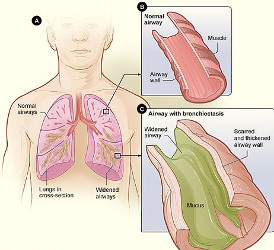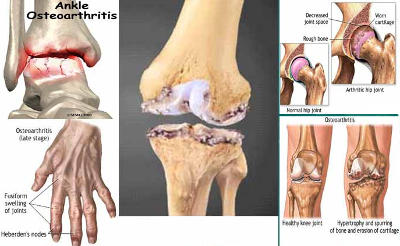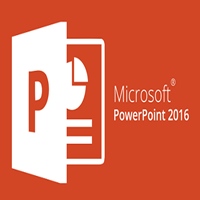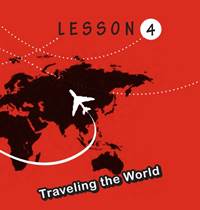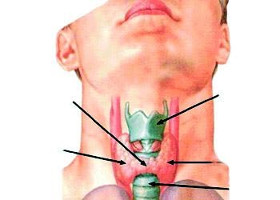آموزش اکسل ۲۰۱۶ – درس یازدهم: بررسی املای کلمات در اکسل
آموزش تصویری کار با اکسل
املای کلمات (Checking Spelling) در اکسل
در درس قبل از آموزش تصویری کار با اکسل با دستورات find و Replace در اکسل آشنا شدیم و در این درس به بررسی املای کلمات و قابلیت Spell Check خواهیم پرداخت.
قبل از اینکه فایل اکسل خود را با دیگران به اشتراک بگذارید، ابتدا باید مطمئن شوید که غلط املایی نداشته باشد. خوشبختانه اکسل دارای یک قابلیت بررسی املای کلمات است که Spell Check نامیده می شود و می توانید از آن برای اطمینان از عدم وجود غلط املایی در محتویات یک کتاب کار یا فایل اکسل استفاده کنید.
آموزش تصویری کار با اکسل
اگر از قابلیت Spell Check در مایکروسافت ورد استفاده کرده باشید، می دانید که این قابلیت در اکسل به خوبی ورد نیست ولی به هر حال قابلیت مفیدی است. به عنوان مثال مشکلات گرامری را بررسی نمی کند و یا همزمان با تایپ شما غلط های املایی را نمایش نمی دهد.
در صورت تمایل می توانید فایل اکسل زیر که مربوط به تمرین آموزش های همین درس می باشد را دانلود نموده و در ادامه آموزش تصویری کار با اکسل با ما باشید.
نحوه استفاده از قابلیت Spell Check
۱- در زبانه Review روی دستور Spelling کلیک کنید.

۲- پنجره Spelling باز می شود. برای هر غلط املایی که در فایل اکسل شما باشد، قابلیت Spell Check، یکسری پیشنهادات برای تصحیح آن به شما می دهد. یکی از پیشنهادات را به دلخواه انتخاب کرده و سپس برای اصلاح غلط املایی روی Change کلیک کنید.

۳- پس از بررسی تمام غلط های املایی پیغام اتمام عملیات ظاهر می شود. روی OK کلیک کنید.

نکته: اگر پیشنهاد مناسبی برای تصحیح غلط املایی وجود نداشته باشد، می توانید بصورت دستی کلمه صحیح را وارد نمایید.
نادیده گرفتن غلط های املایی
قابلیت Spell Check یا همان بررسی املای اکسل همیشه درست کار نمی کند. گاهی با وجود اینکه املای کلمات به صورت صحیح وارد شده است باز هم این قابلیت، آنها را غلط تشخیص می دهد. به خصوص در مورد اسامی این اتفاق زیاد رخ می دهد. در مواجهه با اینگونه موارد ۳ گزینه زیر توسط اکسل به شما پیشنهاد می شود:
- یکبار نادیده گرفتن (Ignore Once) : این گزینه بدون تغییر آن کلمه در بار اولی که یافته شد، آن را غلط املایی تشخیص نداده و از آن رد می شود.
- نادیده گرفتن همه (Ignore All) : این گزینه بدون تغییر آن کلمه در هر چند باری که در فایل اکسل پیدا شود، آن را غلط املایی تشخیص نداده و از آن رد می شود.
- اضافه کردن (Add) : این گزینه لغت مربوطه را به فرهنگ لغت اکسل اضافه می کند تا دیگر آن را به عنوان غلط املایی تشخیص ندهد. قبل از انتخاب این گزینه اطمینان حاصل کنید که املای کلمه صد در صد درست باشد.
تمرین عملی
۱- فایل اکسل نمونه زیر را جهت انجام تمرینات دانلود کنید.
۲- برگه Challenge را انتخاب کنید.
۳- به وسیله قابلیت Spell Check هر غلط املایی موجود در فایل را اصلاح کنید.
۴- کلمات coffe و medum را با استفاده از قابلیت املای پیشنهاد شده (suggested spelling) اصلاح کنید.
۵- کلمه Amanecer را که اکسل بعنوان غلط املایی شناسایی کرده است Ignore کنید.
۶- زمانی که تمام تمرینات را انجام دادید، فایل اکسل شما شبیه تصویر زیر می شود.

آموزش تصویری کار با اکسل
ترجمه شده در سایت خلایق
منبع:
gcflearnfree.org